制作漂亮的面包质感文字效果 PS文字特效教程实例
面包质感文字效果 人气:0
PS文字特效教程实例:制作漂亮的面包质感文字效果,ps实例面包质感文字是一种能够在视觉上引起对面包的联想文字,特别适合于体现各类与面包有关的主题,例如面包包装中的名称、面包房的如牌等
效果如图:
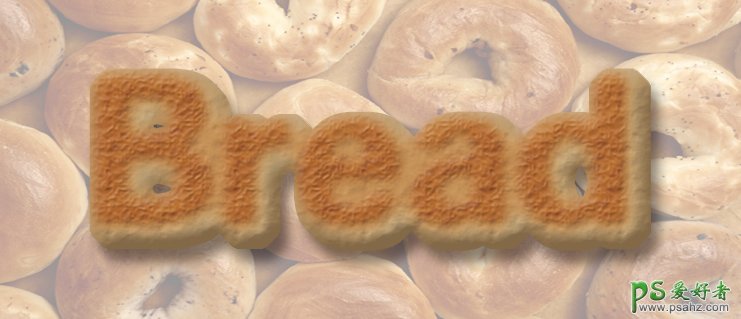
1、打开一张素材做为背景,输入文字“bread"调出其选区,然后隐藏该文字图层。

2、选择-修改-平滑-10px,选择-修改-扩展-15px,在所有图层上方新建图层1,设置前景色为R:198B:171G:126,填充图层后取消选区。
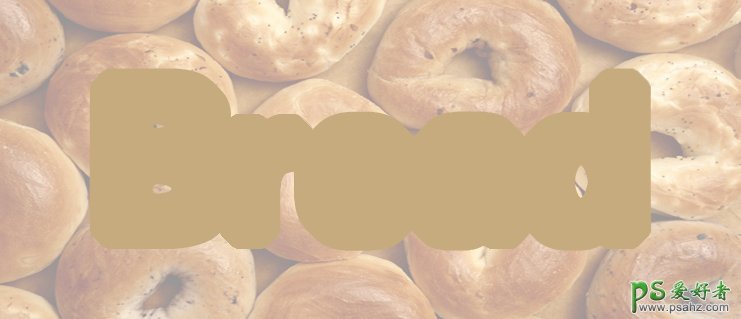
3、添加效果样式,投影-斜面和浮雕-纹理(云彩)设置如图:

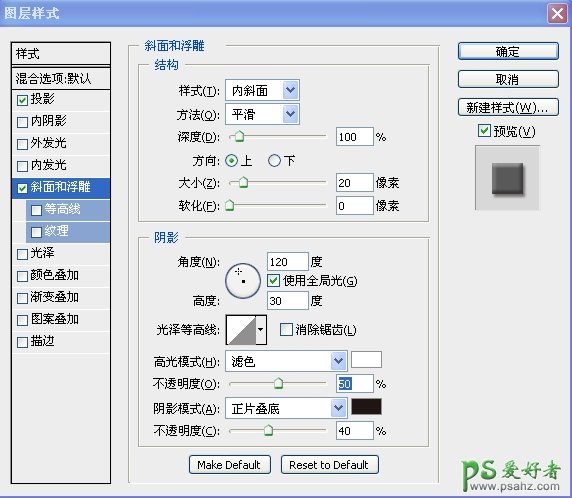
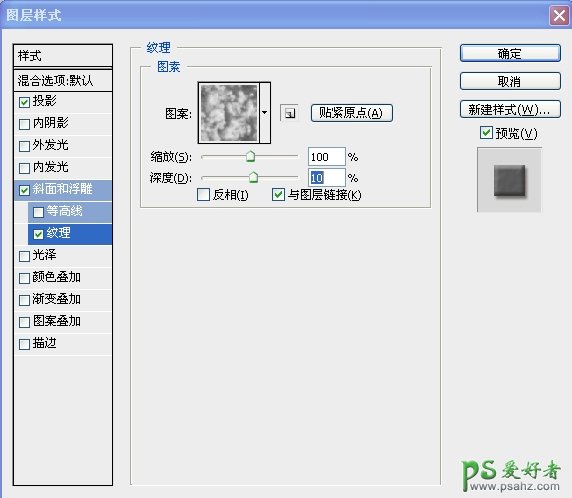
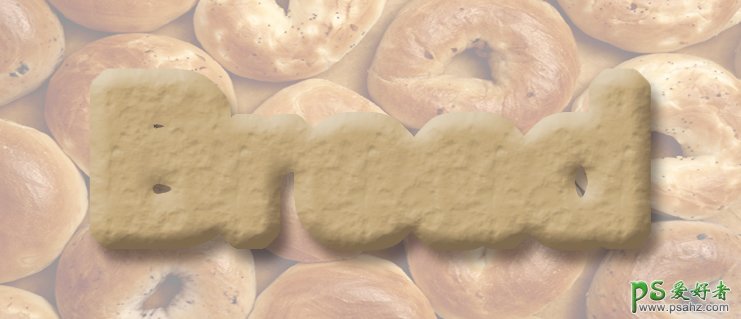
4、调出图层1选区,选择-修改-边界-20px,选择-修改-平滑-10px,新建图层2填充图层,色值:R:142G:93B:42。
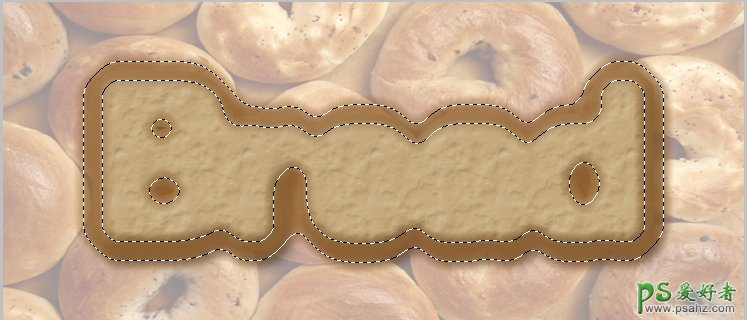
5、调出图层1选区,为图层2添加图层蒙版,并将图层透明度设为30%。再次调出图层1选区,使用收缩命令,收缩量为10,选择羽化半径为6px,然后将选区移至如图位置:
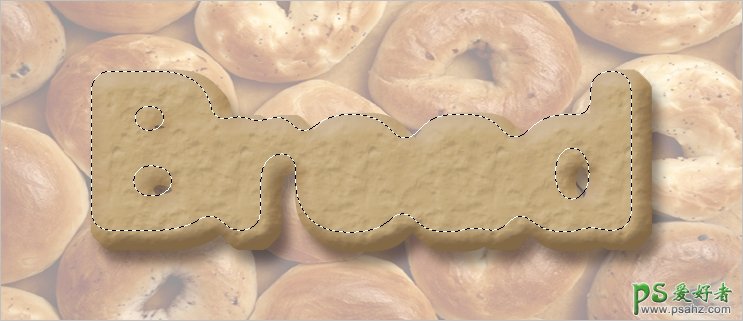
6、新建图层3,填充颜色为R254G219B180,调出图层1选区,为图层3添加图层蒙版,将图层混合模式设置为正片叠底,如图:
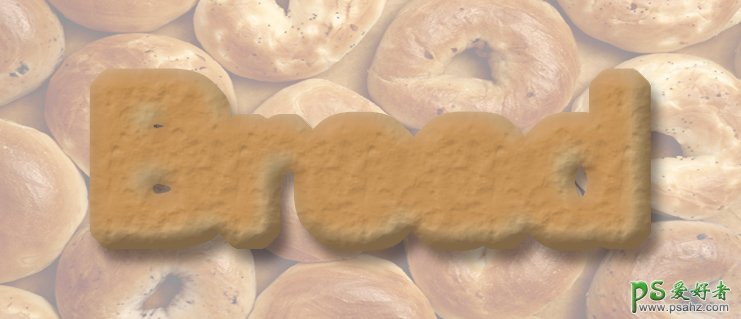
7、调出文字“Bread”选区,平滑6像素,并将选区移至如图:

8、新建图层4,填充颜色R89G78B70,高斯模糊5px,设置图层的混合模式为叠加,得到如图:
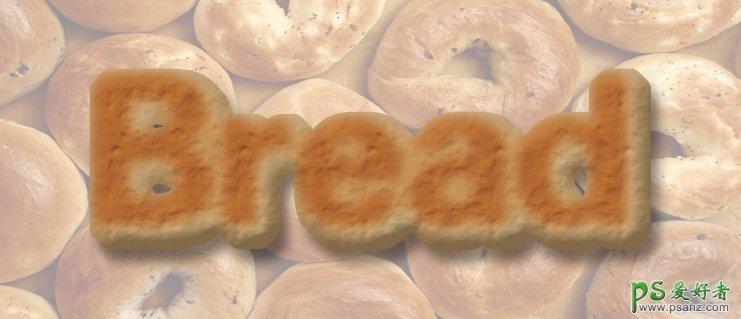
9、给图层4添加图层样式,设置如下:

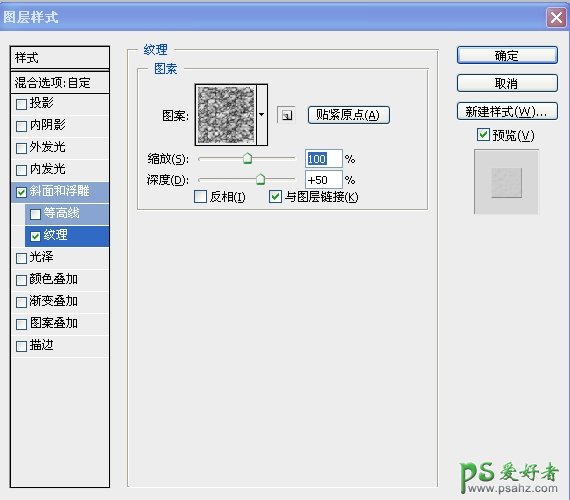
最终效果:
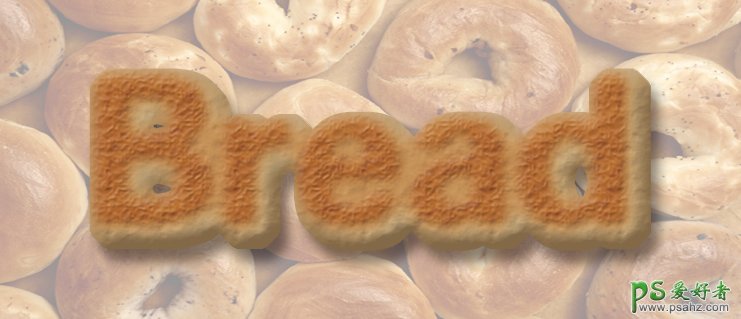
加载全部内容